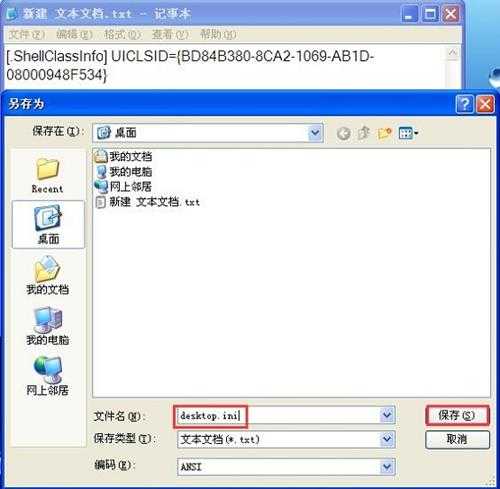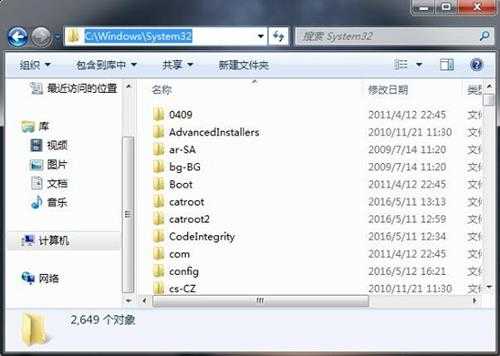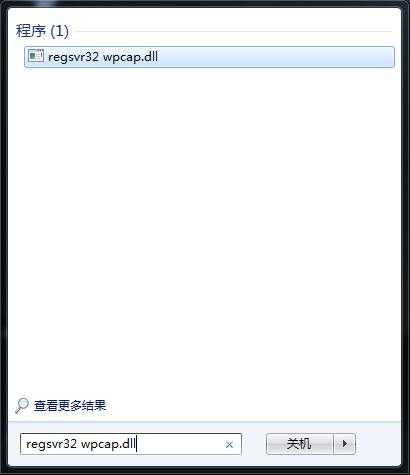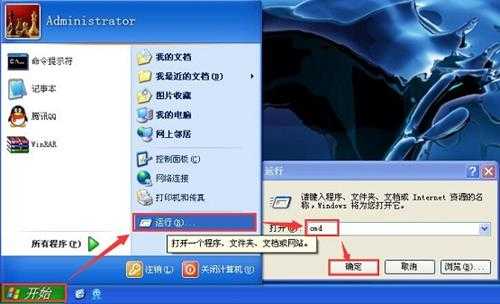WinXP安装新字体后无法使用怎么办?
一些用户在WinXP系统中安装新字体时,发现将字体复制到C:WINDOWSFonts,电脑并不会弹出本该出现“安装新字体”提示,复制进入文件夹中安装新字体无法正常使用,打开C:WINDOWSFonts下文件菜单里也没有“安装新字体”选项。这该怎么办呢?接下来,就随小编看看具体解决方法。
具体如下:
在C:WINDOWSFonts文件夹下面新建一个文件“desktop.ini”,制作步骤如下:
第一步、用记事本打开,输入如下内容(不含引号):
“[.ShellClassInfo] UICLSID={BD84B380-8CA2-1069-AB1D-08000948F534} ”,保存文件名为:“desktop.ini”
第二步、将“desktop.ini”文件属性改为只读隐藏即可。
至此Windows XP操作系统下desktop.ini文件制作成功。
WinXP系统下C:WINDOWSFonts是一个较特殊文件夹,就算将工具-文件夹选项里选为所有文件可见,此文件夹下面配置文件“desktop.ini”仍然无法显示,打开办法唯有在地址栏输入C:WINDOWSFontsdesktop.ini才能显示出来。
WinXP系统无法安装字体有两个原因, 一是desktop.ini文件受损或被误删,你可以打开windows下面fonts文件夹,先在“工具”→“文件夹选项”里查看页面中选中“显示所有文件”并去掉“隐藏受保护操作系统文件”和“隐藏已知文件类型后缀名”前面钩,确定。 如文件夹下含desktop.ini文件,把desktop.ini复制到C:WINDOWSFonts后,重新启动计算机后问题可以解决;或者自己动手新建一个受损或被误删文件,解决问题方法很简单,就是《万能导航网吉祥文化》所阐述那样,“查遗补缺”,只需要把该文件重新制建立起来就行了。
第二个原因是fonts文件夹属性被修改了,该文件夹必须包含“只读”、“系统”两大属性,修复办法是: 点击“开始”→“运行”,输入cmd 后回车,在命令提示符下输入如下命令: cd.. 回车 cd.. 回车 cd windows 回车 attrib +s +r fonts 回车 然后重新启动计算机,问题可以解决。
xp系统电脑安装新字体后无法使用解决方法就为大家介绍到这里了。导致出现“新安装字体”无法安装原因,可能是使用了一些垃圾清理文件引起。遇到同样情况朋友们,不妨参考下本教程。